Tweet
基本、無駄に長いケーブルは好きじゃないから!【ANKER・PowerLine+Micro USBケーブル (0.3m)】 [購入日記]
今日も冬らしい天気の様ですね。
明日は更に気温も下がる様でより一層、防寒には気を使わないとならなそうです。
さて、そんな今日お送りするのはUSBケーブルのお話です。

↑カーソルを合わせてクリックすると(iPhone/iPadの場合はタップすると)別ウィンドウで展開します。
もうPC系のケーブルと言えば“ANKER”一択になりつつある私ですが、今回選んだのは【PowerLine+Micro USBケーブル (0.3m)】です。色はグレーとゴールドも既に完売しているので自動的に紅になりました。
一番短いケーブルと言う事もあるのですが、化粧箱がメッチャ小さいです。
どの位小さいかと言うと・・・

↑カーソルを合わせてクリックすると(iPhone/iPadの場合はタップすると)別ウィンドウで展開します。
こんな感じです(笑)
名刺サイズって処でしょうか。

↑カーソルを合わせてクリックすると(iPhone/iPadの場合はタップすると)別ウィンドウで展開します。
中身はケーブル本体とサポート系の書類だけと至ってシンプルです。
長さが30cmなのでストラップも要らないのではと思う程です。

↑カーソルを合わせてクリックすると(iPhone/iPadの場合はタップすると)別ウィンドウで展開します。
USB-A端子のコネクタ部には“ANKER”ロゴプレートが埋め込まれています。

↑カーソルを合わせてクリックすると(iPhone/iPadの場合はタップすると)別ウィンドウで展開します。
“ANKER”ロゴプレートがある事で端子の裏表が触感だけで分かるのは何気に良い事です。

↑カーソルを合わせてクリックすると(iPhone/iPadの場合はタップすると)別ウィンドウで展開します。
同様にMicro-USB端子側にも同様のプレートが埋め込まれていますがこちらにはロゴがありません。
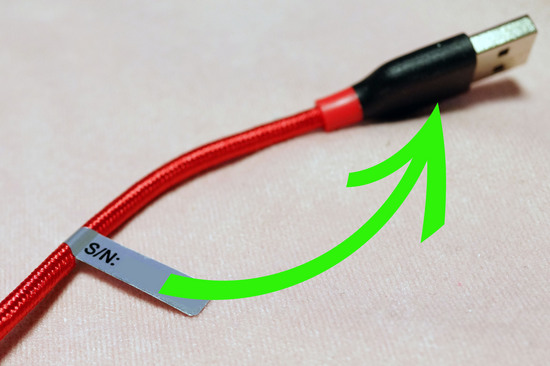
↑カーソルを合わせてクリックすると(iPhone/iPadの場合はタップすると)別ウィンドウで展開します。
だったらこのシールになっているシリアルNo.を刻印してくれれば良いのにと思うのは私だけではないと思うんですがねぇ。このシールは後々、シールの粘着材でケーブルの表面がべたつく可能性大なので私は剥がしてしまいました。

↑カーソルを合わせてクリックすると(iPhone/iPadの場合はタップすると)別ウィンドウで展開します。
そして肝心のケーブルの使い途はと言うと、社用携帯の卓上ホルダーと充電器を繋ぐ為でした。今まで使っていたモノだと僅かながら短くてケーブルに負荷が掛かる事が多くなっていたので断線する前に交換したのでした(^_^)b
※関連リンク
iPhoneのバッテリーが心許なくなったので。【ANKER・PowerLine Play 90 ライトニングケーブル (0.9m)】
初めての USB-C & USB-C ケーブル!【ANKER・PowerLine+ USB-C & USB-C 2.0 ケーブル (0.9m)】
明日は更に気温も下がる様でより一層、防寒には気を使わないとならなそうです。
さて、そんな今日お送りするのはUSBケーブルのお話です。

↑カーソルを合わせてクリックすると(iPhone/iPadの場合はタップすると)別ウィンドウで展開します。
もうPC系のケーブルと言えば“ANKER”一択になりつつある私ですが、今回選んだのは【PowerLine+Micro USBケーブル (0.3m)】です。色はグレーとゴールドも既に完売しているので自動的に紅になりました。
一番短いケーブルと言う事もあるのですが、化粧箱がメッチャ小さいです。
どの位小さいかと言うと・・・

↑カーソルを合わせてクリックすると(iPhone/iPadの場合はタップすると)別ウィンドウで展開します。
こんな感じです(笑)
名刺サイズって処でしょうか。

↑カーソルを合わせてクリックすると(iPhone/iPadの場合はタップすると)別ウィンドウで展開します。
中身はケーブル本体とサポート系の書類だけと至ってシンプルです。
長さが30cmなのでストラップも要らないのではと思う程です。

↑カーソルを合わせてクリックすると(iPhone/iPadの場合はタップすると)別ウィンドウで展開します。
USB-A端子のコネクタ部には“ANKER”ロゴプレートが埋め込まれています。

↑カーソルを合わせてクリックすると(iPhone/iPadの場合はタップすると)別ウィンドウで展開します。
“ANKER”ロゴプレートがある事で端子の裏表が触感だけで分かるのは何気に良い事です。

↑カーソルを合わせてクリックすると(iPhone/iPadの場合はタップすると)別ウィンドウで展開します。
同様にMicro-USB端子側にも同様のプレートが埋め込まれていますがこちらにはロゴがありません。
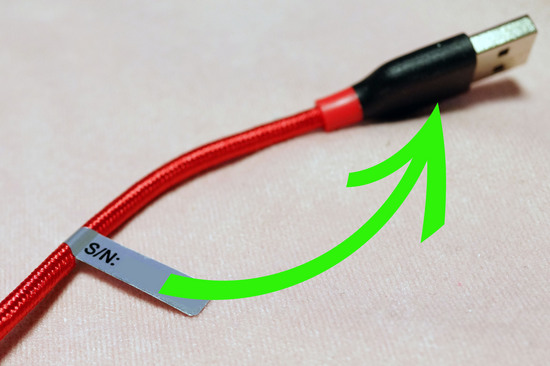
↑カーソルを合わせてクリックすると(iPhone/iPadの場合はタップすると)別ウィンドウで展開します。
だったらこのシールになっているシリアルNo.を刻印してくれれば良いのにと思うのは私だけではないと思うんですがねぇ。このシールは後々、シールの粘着材でケーブルの表面がべたつく可能性大なので私は剥がしてしまいました。

↑カーソルを合わせてクリックすると(iPhone/iPadの場合はタップすると)別ウィンドウで展開します。
そして肝心のケーブルの使い途はと言うと、社用携帯の卓上ホルダーと充電器を繋ぐ為でした。今まで使っていたモノだと僅かながら短くてケーブルに負荷が掛かる事が多くなっていたので断線する前に交換したのでした(^_^)b
※関連リンク
iPhoneのバッテリーが心許なくなったので。【ANKER・PowerLine Play 90 ライトニングケーブル (0.9m)】
初めての USB-C & USB-C ケーブル!【ANKER・PowerLine+ USB-C & USB-C 2.0 ケーブル (0.9m)】

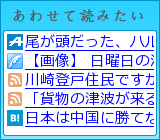



コメント 0